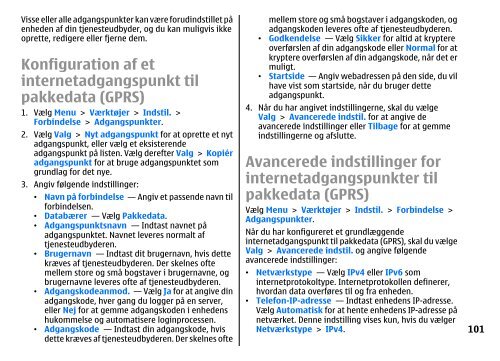Brugervejledning til E51 - Nokia
Brugervejledning til E51 - Nokia
Brugervejledning til E51 - Nokia
You also want an ePaper? Increase the reach of your titles
YUMPU automatically turns print PDFs into web optimized ePapers that Google loves.
Visse eller alle adgangspunkter kan være forudinds<strong>til</strong>let på<br />
enheden af din tjenesteudbyder, og du kan muligvis ikke<br />
oprette, redigere eller fjerne dem.<br />
Konfiguration af et<br />
internetadgangspunkt <strong>til</strong><br />
pakkedata (GPRS)<br />
1. Vælg Menu > Værktøjer > Inds<strong>til</strong>. ><br />
Forbindelse > Adgangspunkter.<br />
2. Vælg Valg > Nyt adgangspunkt for at oprette et nyt<br />
adgangspunkt, eller vælg et eksisterende<br />
adgangspunkt på listen. Vælg derefter Valg > Kopiér<br />
adgangspunkt for at bruge adgangspunktet som<br />
grundlag for det nye.<br />
3. Angiv følgende inds<strong>til</strong>linger:<br />
• Navn på forbindelse — Angiv et passende navn <strong>til</strong><br />
forbindelsen.<br />
• Databærer — Vælg Pakkedata.<br />
• Adgangspunktsnavn — Indtast navnet på<br />
adgangspunktet. Navnet leveres normalt af<br />
tjenesteudbyderen.<br />
• Brugernavn — Indtast dit brugernavn, hvis dette<br />
kræves af tjenesteudbyderen. Der skelnes ofte<br />
mellem store og små bogstaver i brugernavne, og<br />
brugernavne leveres ofte af tjenesteudbyderen.<br />
• Adgangskodeanmod. — Vælg Ja for at angive din<br />
adgangskode, hver gang du logger på en server,<br />
eller Nej for at gemme adgangskoden i enhedens<br />
hukommelse og automatisere loginprocessen.<br />
• Adgangskode — Indtast din adgangskode, hvis<br />
dette kræves af tjenesteudbyderen. Der skelnes ofte<br />
mellem store og små bogstaver i adgangskoden, og<br />
adgangskoden leveres ofte af tjenesteudbyderen.<br />
• Godkendelse — Vælg Sikker for altid at kryptere<br />
overførslen af din adgangskode eller Normal for at<br />
kryptere overførslen af din adgangskode, når det er<br />
muligt.<br />
• Startside — Angiv webadressen på den side, du vil<br />
have vist som startside, når du bruger dette<br />
adgangspunkt.<br />
4. Når du har angivet inds<strong>til</strong>lingerne, skal du vælge<br />
Valg > Avancerede inds<strong>til</strong>. for at angive de<br />
avancerede inds<strong>til</strong>linger eller Tilbage for at gemme<br />
inds<strong>til</strong>lingerne og afslutte.<br />
Avancerede inds<strong>til</strong>linger for<br />
internetadgangspunkter <strong>til</strong><br />
pakkedata (GPRS)<br />
Vælg Menu > Værktøjer > Inds<strong>til</strong>. > Forbindelse ><br />
Adgangspunkter.<br />
Når du har konfigureret et grundlæggende<br />
internetadgangspunkt <strong>til</strong> pakkedata (GPRS), skal du vælge<br />
Valg > Avancerede inds<strong>til</strong>. og angive følgende<br />
avancerede inds<strong>til</strong>linger:<br />
• Netværkstype — Vælg IPv4 eller IPv6 som<br />
internetprotokoltype. Internetprotokollen definerer,<br />
hvordan data overføres <strong>til</strong> og fra enheden.<br />
• Telefon-IP-adresse — Indtast enhedens IP-adresse.<br />
Vælg Automatisk for at hente enhedens IP-adresse på<br />
netværket. Denne inds<strong>til</strong>ling vises kun, hvis du vælger<br />
Netværkstype > IPv4. 101